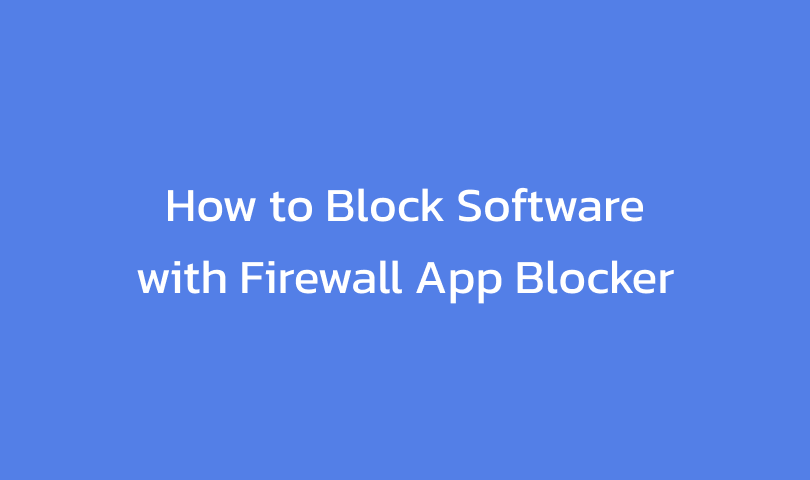
Как заблокировать программное обеспечение с помощью блокировщика приложений брандмауэра
Брандмауэр — это система безопасности в компьютерной сети, которая используется для защиты компьютера от нескольких типов атак со стороны внешних компьютеров..
Сам брандмауэр может быть частью программного обеспечения., например программа на компьютере и приложение. Это также может быть оборудование, на котором работает программа брандмауэра.. По этому случаю мы обсудим один из способов блокировки программного обеспечения с помощью брандмауэра..

FAB или Firewall App Blocker — это приложение, обычно используемое для блокировки программы с интернет-сервера.. Используя Firewall App Blocker, вы можете легко управлять тем, какие приложения на вашем компьютере должны быть установлены брандмауэром..
Этот FAB может блокировать доступ приложений к Интернету, чтобы срок действия лицензии не истекал.. Несмотря на то, что брандмауэр Windows уже существует, Firewall App Blocker v1.9 стал проще в использовании. Более того, этот FAB поддерживает 64-битные и 32-битные системы Windows. Последняя версия Windows 11 также отлично поддерживается. Узнайте, как заблокировать программное обеспечение с помощью брандмауэра ниже..
Как заблокировать программное обеспечение с помощью блокировщика приложений брандмауэра
1. Использовать Винрар для извлечения файлов
2. Запустите приложение FAB без установки
3. Нажмите Плюс (+) чтобы добавить программное обеспечение, которое вы хотите заблокировать
4. Найдите папку установки приложения, которую вы хотите заблокировать.
5. Выберите все .EXE файлы присутствуют в папке установки
6. Затем нажмите Открыть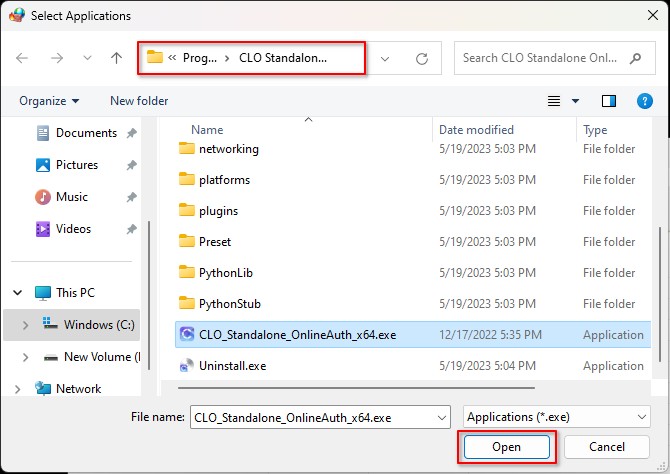
7. Делать Заблокировать выбранное выбрав значок блока
8. Сделанный!
Бесплатная загрузка Firewall App Blocker Final

Установщик установки (2МБ) | Официальная ссылка